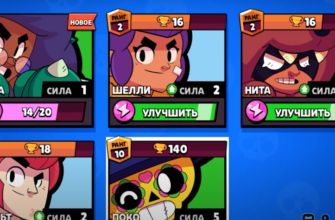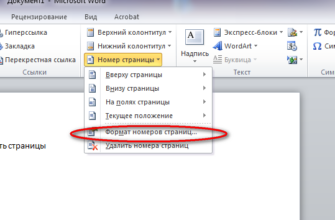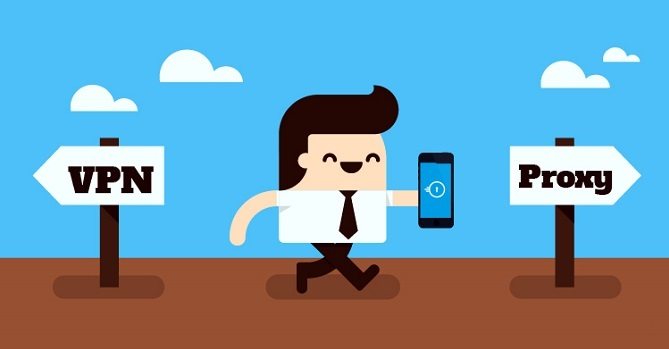Есть сотни различных причин, по которым компьютер может не работать. Прежде чем пытаться, необходимо сначала определить, какая именно часть его не работает. Ниже приведены шаги, которые помогут исправить проблему
Стандартные действия если плохо работает компьютер
Компьютер «тормозит» и «зависает»? проблема решиться очень просто – перезагрузив систему. Если это не помогает, нужно углубляться.
СМОТРИТЕ ВИДЕО РОЛИК ПО ОПТИМИЗАЦИИ
- На активные процессы, которые при запуске, «грузят- тормазят windows» систему.
- На наличие вирусов, вредоносных программ либо же на несколько установленных антивирусов.
- При ограничении оперативной памяти.
- Из-за неполадок в работ е жёсткого диска.
- Ввиду логической ошибки.
- При неполадке электропитания или перегрева.
- Старение компонентов.
Помимо стандартного набора, отмечают такие проблемы:
Физическое состояние устройства. Хорошая работа компьютера зависит очистить от пыли его компонентов, замены термопасты, отсутствия проблем с теплообменом. Очень важно своевременно заменять термопасту, так как вещество влияет на теплообмен.
Отсутствие или недостаток вещества приводит к тому, что обмен теплом происходит неравномерно, детали перегреваются.
Плохо работает компьютер? Тормазит? — читай дальше!
Поломка составляющих. При поломанном кулере, ПК будет перегреваться, соответственно — тормозить. Проверить его работу можно по характерному шуму. Если шума не слышно – значит кулер сломан. Причиной поломки могут служить неполадки в шлейфе, отсутствие контакта с материнской платой, а также перегорание моторчика.
Кулер подключает к материнской плате, соответственно если проверить соединение и перегрузить ОС можно понять насколько тяжелая ситуация. Самостоятельно ремонтировать такую поломку, без соответствующих знаний – не рекомендуют.
Отсутствие свободного места. Наличие дискового пространства обеспечивает обработку данных ОС. И если этот показатель в норме, то проверяют ОС на наличие логических ошибок.
Отсутствие фрагментации. Стоит обратить внимание на хранение файлов, откройте папку programdata, ведь при работе, ОС может их «разбрасывать», а собирать их время от времени нужно специальной утилитой – фрагментировать.
Состояние логических ошибок.
Загрузка системы. В автозагрузке не должны быть приложения, которые расходуют ресурсы ОС. Некоторые программы автоматически попадают в список загрузки при запуске системы. Их необходимо время от времени отслеживать и удалять. Особенно это касается продуктов Adobe. Важно просмотреть свою автозагрузку и убрать лишние программы, не касающиеся загрузки ОС. Проверить автозагрузку можно нажав Windows + R – команда msconfig.exe.
- Поломка оперативной памяти.
Количество оперативной памяти. При наличии единственной карты оперативной памяти, устройство перестанет функционировать. При двух – производительность понижается. Чтобы понять, сколько памяти у ПК, нужно сравнить заявленное количество с тем, что у производителя и тем, что видит компьютер. Возможно, достаточно извлечь и вставить в слот карту.
Изношенность видеокарты. Видеокарта обеспечивает обработку всех графических компонентов. Без нее или при поломке карты отображение и обработка данных, в том числе и графики, будет способствовать торможению системы.
Ошибки реестра. Реестр представляет собой блокнот с задачами, которые необходимо выполнить компьютеру. Если в реестрах ошибка, например – повторяются одни и так же задачи, система будет виснуть.
Тормазит компьютер, что делать? — Оптимизируй!
Отсутствие свободного пространства. Быстродействие системы зависит от наличия свободных ресурсов для решения задач. Как только пространство заканчивается, система начинает искать свободные ячейки, время от времени зависая, чтобы осуществить действие.
Очистить пространство легко – определить неиспользуемые программы и файлы, а затем очистив корзину.
Отсутствие важных обновлений, возможно вы отключили обновления windows. Операционные системы сегодня прекрасно справляются с задачей – получить своевременно обновления.
Однако по каким-либо причинам, обновления не происходят, либо же отсутствуют нужные драйвера. Чаще всего отсутствие или поломка драйверов обозначена восклицательным знаком, а поломка оповещается через системные сообщения. В любом случае, драйвера ка и ОС необходимо обновлять с официального сайта.
Работа служб операционной системы. В фоновом режиме могут быть запущены разные службы, отнимающие свободное пространство. Их отключение позволит освободить ОС от нагрузки.
- Предприимчивые шаги
Прежде чем приступать к устранению неполадок, систему обязательно проверяют на наличие вирусов. Вирусы могут перегружать работу ОС. Как только будет обнаружен подозрительный элемент, провести его оценку и удалить.
После удаления ОС перезагружается.
Проверка HDD/SSD следующий этап обнаружения ошибки. В идеале – показатель должен быть равен 100%. Если при проверке утилитой будет обнаружена ошибка, нужно выполнить замену носителя.Почитайте вот статью если комп не видит диск, возможно стоит заменить жесткий диск на более новый и скоростной к этой категории относятся SDD диски.
- Облегчение работы
Для того, чтобы системе было легче работать, можно выключить визуальные эффекты, особенно если это касается воспроизведения графики.
Для этого необходимо выполнить команду
Ускорение windows — пошаговая инструкция работает
на windows
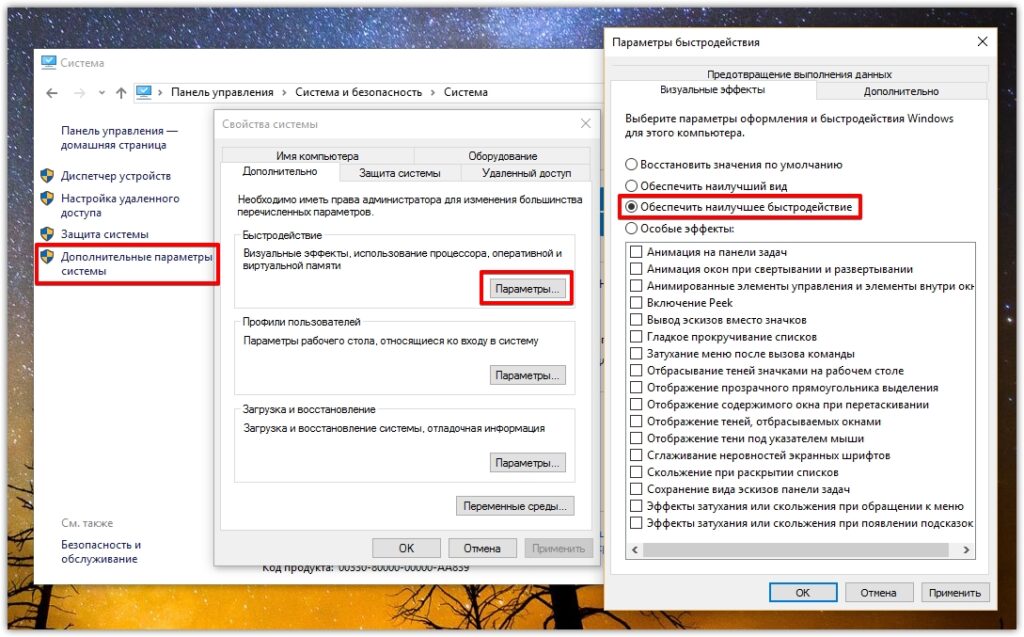
- Пуск
- Панель управления
- Система и безопасность
- Система
- Дополнительные параметры
- Дополнительно
- Быстродействие
- контекстное меню
- Параметры
- Обеспечить наилучшее быстродействие.
Своевременное обновление драйверов обеспечивает отсутствие проблем. Для обновления дайверов нужно выполнить через диспетчер устройств-команда devmgmt.msc. если нет автоматических загрузок, их можно скачать самостоятельно с официального сайта.
Медленная работа ОС может быть вызвана в связи з множеством запущенных процессов. Проверить это необходимо через Диспетчер задач, где процентное соотношение не должно превышать 90. Если ничего не помогло, попробуйте запустить компьютер так называемая загрузка windows безопасный режим.
Частые проблемы при работе на компьютере
- Что делать если не включается экран компьютера
- Как печатать через wifi на принтере
- Что делать если синий экран смерти windows 7 ошибка
- как открыть папку windowsapps в windows 10
- Очистка компьютера windows 10
Остались вопросы? Напиште в комментарии. Я помогу вам!